
Guide
Lightroom : Ajustements locaux avec le pinceau de correction
par David Lee

Si vous voulez utiliser Adobe Photoshop Lightroom efficacement, vous devez au moins savoir les sept choses suivantes.
Vous avez importé vos images dans Lightroom et vous avez commencé à travailler avec ? Mais vous n'avez pas encore réussi à démarrer ? Vous êtes au bon endroit. Les astuces suivantes vous aideront à vous lancer.
Si vous avez déréglé un curseur et que vous souhaitez le remettre à zéro, vous n'avez pas besoin de le faire tourner exactement sur le point zéro au milieu. Vous pouvez simplement double-cliquer dessus. Un double clic sur le libellé (par exemple "Exposition") fonctionne.
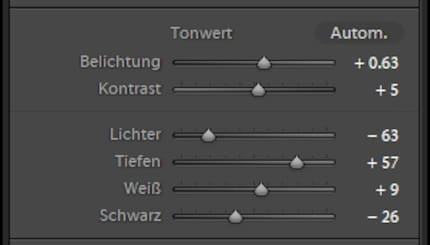
Le double-clic peut également être appliqué à l'ensemble de la zone : Un clic sur "Valeur tonale" dans l'écran ci-dessus réinitialise toutes les valeurs affichées.
La valeur par défaut d'un curseur n'est pas nécessairement zéro. Par exemple, pour l'accentuation de la netteté, les paramètres d'usine de Lightroom sont les suivants : Montant 40, Rayon 1.0, Détails 25 et Masquage 0. Comme vous pouvez activer ces valeurs en double-cliquant dessus, vous n'avez pas besoin de les connaître par cœur.
Lorsque vous regardez une photo en mode Développement, vous voyez d'abord l'image entière. Un clic sur l'image permet d'en agrandir une partie. Cliquez à nouveau pour afficher l'image entière. Mais que faire si vous préférez un autre niveau de zoom ?
Dans le navigateur, vous pouvez voir les différents niveaux de zoom de Lightroom. Vous pouvez en choisir un ici
.
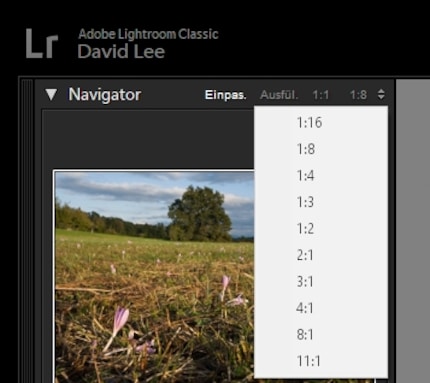
Ce serait fastidieux de le faire à chaque fois. Mais Lightroom se souvient du dernier agrandissement que vous avez utilisé et revient à celui-ci lorsque vous cliquez dans l'image.
Vous pouvez également utiliser la molette de la souris tout en maintenant la touche Ctrl enfoncée. Cela fait défiler les différents niveaux de zoom. Là encore, Lightroom se souvient de ce que vous avez utilisé en dernier.
Dans la bibliothèque, vous affichez la grille, ce qui vous permet de sélectionner plusieurs images. Cela se fait en maintenant la touche Ctrl ou Shift enfoncée. Dans cette capture d'écran, les images 1 à 4 sont sélectionnées, reconnaissables à leur fond plus clair.
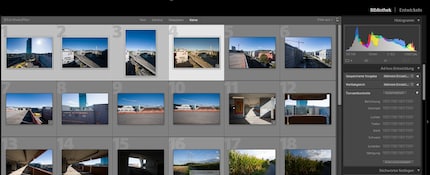
Si vous passez en mode Développement, tout ce que vous faites s'applique aux images sélectionnées, même si vous ne voyez qu'une seule image. Ces applications multiples sont donc souvent involontaires. Appuyez donc sur F6 pour afficher les vignettes en bas de l'écran.
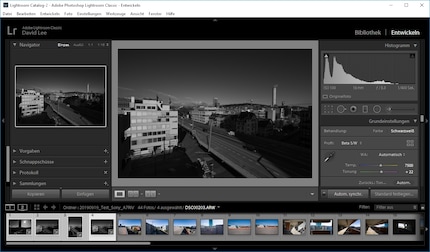
La sélection multiple d'images vous permet également de transférer les paramètres d'une photo déjà traitée à d'autres. L'image que vous sélectionnez en premier est celle dont les réglages seront transférés aux autres. Dans la capture d'écran ci-dessus, il s'agit de l'image numéro 4, dont l'arrière-plan est encore un peu plus clair que les autres photos sélectionnées. Un petit symbole plus-minus indique que cette image a déjà été modifiée.
Cliquez maintenant sur le bouton "Synchroniser les paramètres", qui s'appelle bêtement "Synchroniser les paramètres" - en bas à droite. Dans la boîte de dialogue suivante, vous pouvez exclure certains paramètres du transfert si nécessaire.
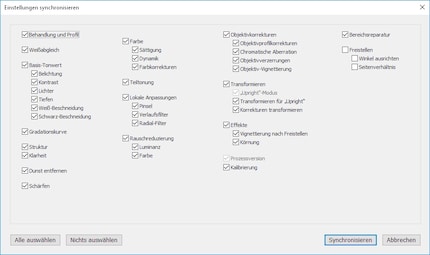
Couleur ou noir et blanc ? Carrée ou paysage ? Eclatante ou désaturée ? J'arrive rarement à me décider immédiatement et je crée alors plusieurs versions de la même image. Cela me permet de poursuivre différentes idées en parallèle et de voir laquelle fonctionne vraiment.
Cliquez sur l'image avec le bouton droit de la souris et sélectionnez "Créer une copie virtuelle". L'image apparaît maintenant en double dans la grille, avec les mentions "1 sur 2" et "2 sur 2". Vous pouvez supprimer une copie virtuelle en utilisant la commande de menu "Supprimer la photo".
Virtuellement, car les copies accèdent au même fichier RAW. Celui-ci n'est jamais modifié directement. Lightroom enregistre les paramètres dans un fichier .xmp et/ou dans sa base de données interne.
Si vous avez deux écrans connectés à votre PC, l'affichage secondaire est pratique. En appuyant sur la touche F11, le deuxième écran se remplit d'une vue alternative. Par exemple, vous pouvez toujours regarder l'image unique et la grille en même temps. Ou l'agrandissement et l'image globale.

Il y a peut-être quelque chose que vous devez changer pour pratiquement chaque image. Dans ce cas, vous pouvez modifier les paramètres par défaut d'Adobe. L'image sera alors définie sur une valeur différente dès son ouverture. Beaucoup d'utilisateurs trouvent que les paramètres par défaut sont trop ternes et augmentent toujours un peu le contraste et la saturation. Dans mon cas, c'est la correction de l'objectif que je dois activer à chaque fois.
Ainsi : faire une modification sur une image "vierge", commande de menu "Développer → Définir les paramètres par défaut" et confirmer avec "Mettre à jour les paramètres actuels".
En cliquant sur "Réinitialiser", Lightroom revient désormais à vos propres paramètres par défaut. Si vous souhaitez revenir aux paramètres d'Adobe, appuyez sur la touche Majuscule en cliquant sur "Réinitialiser".
Les paramètres par défaut ne s'appliquent qu'à l'appareil photo que vous utilisez.
Mon intéret pour l'informatique et l'écriture m'a mené relativement tôt (2000) au journalisme technique. Comment utiliser la technologie sans se faire soi-même utiliser m'intéresse. Dans mon temps libre, j'aime faire de la musique où je compense mon talent moyen avec une passion immense.
Des solutions pratiques aux questions quotidiennes sur la technologie, des astuces de ménage et bien plus encore.
Tout afficher